BIOS (Basic Imput Output System) es un software almacenado en un chip de memoria diminuto ubicado en la placa base o motherboard. A menudo se necesita acceder a la BIOS para cambiar el modo de funcionamiento o solucionar ciertos problemas.
La BIOS es responsable del POST, por lo que es el primer software que se ejecuta.
El firmaware de la BIOS no es volátil, lo que permite que podamos guardar los cambios de la configuración, incluso luego de haber quitado la fuente de alimentación del dispositivo.
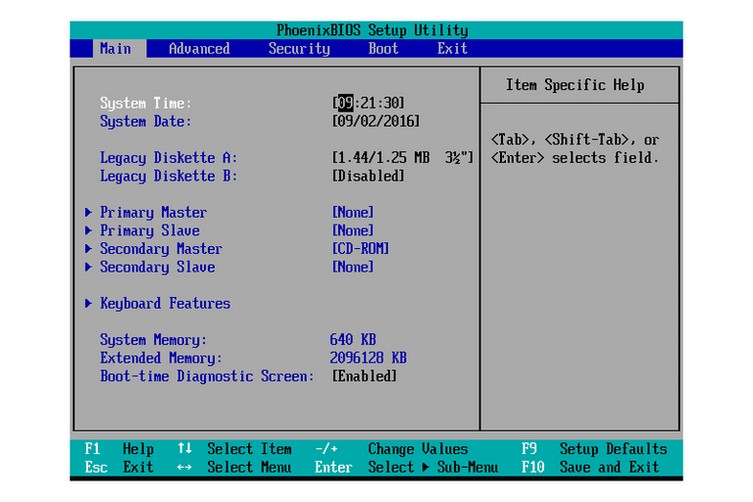
Nota: A la BIOS se lo acostumbra a denominar de diferentes maneras, como BIOS del sistema, ROM BIOS o PC BIOS. Incluso también se lo denomina incorrectamente Sistema Operativo Integrado Básico o Sistema Operativo Integrado.
Contenidos
¿Para qué se usar la BIOS?
La BIOS le da instrucciones básicas al ordenador, como por ejemplo control de teclado, arranque, entre otras.
La BIOS también nos permite identificar y configurar nuestro hardware conectado al dispositivo, como es el caso del disco duro, la disquetera, la unidad de disco óptico, la CPU, la memoria RAM, y todo lo que tengamos conectado a nuestra motherboard.
Cómo acceder al BIOS
Podremos acceder y configurar la BIOS a través del Setup Utility o Utilidad de configuración que incluye cada BIOS. El Setup Utility es en definitivas la BIOS, en donde podremos encontrar todas las opciones disponibles para configurar la BIOS y ver la información contenida en él.
Un sistema operativo, como por ejemplo Windows, se lo descarga o se lo obtiene en un disco, y necesita ser instalado por el usuario o por el fabricante. En cambio, la BIOS viene preinstalado cuando se compra el ordenador, ya que viene incluido con la placa base o motherboard.
Se puede acceder al Setup Utility de la BIOS de diferentes modelos, según la marca o modelo del ordenador o placa base. Recomendamos leer el siguiente artículo para obtener mayor información: Cómo acceder al Setup Utility de BIOS.
Disponibilidad de BIOS
En la actualidad, todas las motherboards modernas traen consigo un software de BIOS.
El acceso y la configuración propia de la BIOS es completamente independiente de cada sistema operativo, ya que la BIOS forma parte del motherboard.
No importa su nuestro ordenador ejecuta Windows 10, Windows 8, Windows 7, Windows Vista, Windows XP, Linux, Unix o si no ejecuta ningún sistema operativo, la BIOS funcionará de igual manera, sin depender del sistema operativo.
Fabricantes populares de BIOS
Mencionamos los fabricantes de BIOS más populares en el mercado actual:
- Phoenix Technologies
- IBM
- Dell
- Gateway
- BYOSOFT
- American Megatrends (AMI)
- Insyde Software
Nota: Award Software, General Software, y Microid Research son fabricantes de BIOS que fueron adquiridos por Phoenix Technologies
Cómo usar BIOS
BIOS contiene opciones de configuración de hardware, lo cual le permite al usuario adaptar los ajustes según sus necesidades. Al guardar los cambios realizados, y una vez reiniciado el ordenador, los cambios se aplican dentro de la BIOS, lo cual altera la forma en el que la BIOS reconoce nuestro hardware conectado.
Algunas de las configuraciones más comúnes a las cuales podemos acceder desde la BIOS son:
- Cambiar el orden de arranque
- Cargar la configuración predeterminada de la BIOS
- Remover la contraseña de la BIOS
- Crear una contraseña del BIO
- Cambiar la fecha y hora
- Cambiar la configuración de la unidad de disquete o Floppy Drive
- Cambiar la configuración del disco duro o hard drive
- Cambiar la configuración de la unidad de CD / DVD / BD
- Ver la cantidad de memoria instalada
- Cambiar el estado del Boot Up NumLock
- Habilitar o deshabilitar el logotipo del ordenador
- Habilitar o deshabilitar la prueba de encendido rápido (POST)
- Habilitar o deshabilitar la memoria de caché interna de la CPU
- Habilitar o deshabilitar el almacenamiento en caché de la BIOS
- Cambiar la configuración de la CPU
- Cambiar configuración de la memoria
- Cambiar la tensión del sistema
- Habilitar o deshabilitar el RAID
- Habilitar o deshabilitar el USB
- Habilitar o deshabilitar el IEEE1394 integrado
- Habilitar o deshabilitar el audio integrado
- Habilitar o deshabilitar el controlador de disquete integrado
- Habilitar o deshabilitar los puertos en serie o paralelos integrados
- Habilitar o deshabilitar ACPI
- Cambiar el tipo de suspensión ACPI
- Cambiar la función del botón de encendido
- Cambiar la configuración de encendido
- Cambiar el orden de inicio de pantallas a través de las configuraciones de múltiples pantallas
- Restablecer los datos de configuración extendida del sistema (ESCD)
- Habilitar o deshabilitar el control de la BIOS de los recursos del sistema
- Cambiar la configuración de la velocidad del ventilador
- Verificar la CPU y la temperatura del sistema
- Verificar la velocidad del ventilador
- Verificar los voltajes del sistema
Más información sobre la BIOS
Antes de actualizar la BIOS, se recomienda saber qué versión se está ejecutando actualmente dentro del ordenador. Hay varias maneras de saber la versión de la BIOS, desde verificar en el Registro de Windows, hasta instalar un programa de terceros que nos muestre el detalle de toda la información de nuestro ordenador, entre la cual podremos encontrar la versión de la BIOS.
Si necesitas ayuda, te recomendamos consultar la siguiente guía: Cómo verificar la versión actual de la BIOS en tu ordenador.
Al actualizar o configurar las actualizaciones, es muy importante que el ordenador se mantenga encendido y no se apague a la mitad de un proceso, ya que esto podría dañar la placa base o motherboard de manera irreversible.
Una forma de evitar este tipo de interrupciones, es utilizar el bloqueo de arranque, lo cual nos permitirá actualizar por separado, de modo que si se detecta alguna clase de interrupción, podremos recurrir a un proceso de recuperación para evitar daños irreversibles.
Podremos verificar en e la BIOS si la actualización se ha aplicado correctamente controlando que la suma de verificación o checksum coincida con los valores previstos. De no ser así, y si la motherboard admite DualBIOS, podremos utilizar la copia de seguridad de la BIOS para restaurar y sobrescribir la versión dañada.
En un comienzo, la BIOS de las primeras computadoras de IBM no eran tan fáciles de manejar como en la actualidad, sino que simplemente servían para mostrar mensajes de error o beeps codes. Todas las opciones personalizadas se realizaron modificando switches físicos y jumpers.
Desde la década de 1990 el Setup Utility de la BIOS (también conocida como utilidad de configuración de la BIOS) se convirtió en una práctica común entre los usuarios de computadoras.
En la actualidad, la BIOS ha sido reemplazada lentamente por UEFI (Interfaz de firmware extensible unificada) en los ordenadores más modernos, la cual nos ofrece una mayor cantidad de beneficios, como es el caso de una interfaz más amigable para el usuario y una plataforma independiente del sistema operativo que nos permite acceder a Internet.

